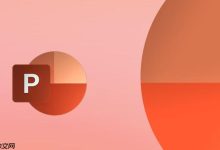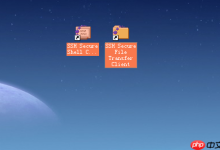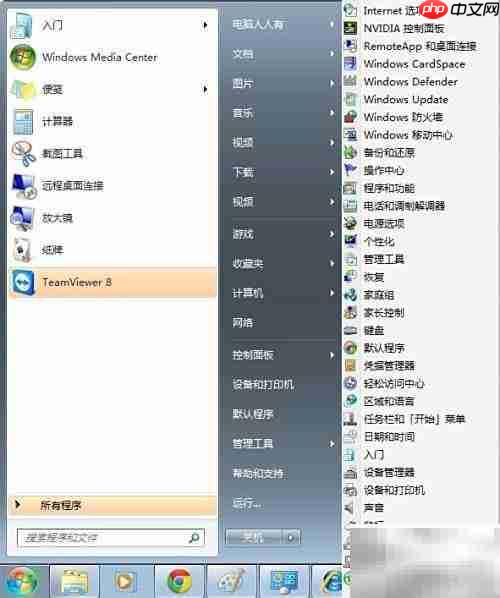
在Windows 7操作系统中,计划任务是一个可以根据预设条件自动运行指定程序的功能模块。当设定的触发条件被满足时,相应的任务就会自动执行。由于该功能具备系统级权限,无论是正常用户还是潜在攻击者都可能加以利用,因此存在被恶意使用的安全风险,值得引起重视。
部分用户反馈,在Windows 7的控制面板中未能找到“计划任务”选项,经核实,该情况确实存在。
尽管控制面板未提供直接入口,但用户仍可通过系统搜索功能或进入管理工具来访问计划任务设置。
查看控制面板中的“系统与安全”分类,可发现相关管理选项。
在“管理工具”中可以找到“任务计划程序”,点击即可进入计划任务管理界面。
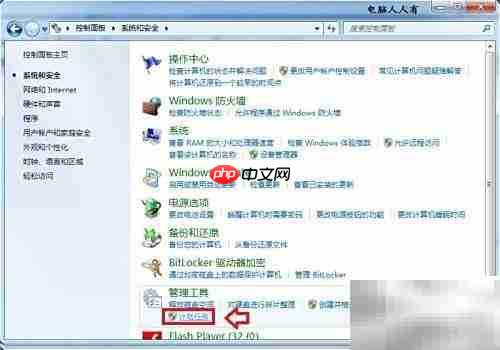
通过此路径可成功启用并配置计划任务功能。
此外,也可通过点击“开始”菜单,依次选择“所有程序”→“附件”→“系统工具”→“任务计划程序”来打开该功能。
进入任务计划程序库后,可查看系统中已注册的各项自动任务。例如,谷歌浏览器的更新任务通常会列出两条记录,双击任一任务可查看其详细配置信息。
有用户反映,每天晚上8点左右出现浏览器无法正常加载网页的情况。建议检查计划任务中的“触发器”设置,确认是否有任务恰好在此时段启动,可能正是这些后台任务干扰了网络正常使用。
值得思考的是:是否真的需要每天自动更新Chrome浏览器?如果并非必要,建议直接禁用该计划任务,以减少系统负担和潜在冲突。
Flash Player虽然在浏览部分网页时仍具作用,但若设置为每小时自动联网检测更新,则频率过高,不仅消耗系统资源,还可能导致网页响应异常。若发现浏览器每隔一小时就出现卡顿或错误,应优先排查此类定时任务。关闭该自动检查机制,是一种有效的性能优化手段。

同时,建议深入查看“Microsoft”→“Windows”目录下的系统级计划任务,尤其是使用非官方渠道获取系统的用户,需警惕是否存在原厂商预设的隐藏任务,防范潜在安全隐患。
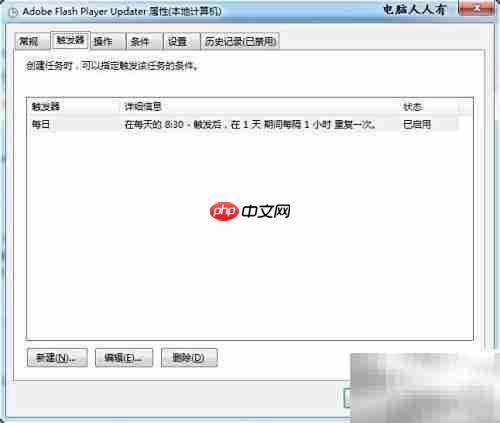
ASUS Smart Gesture Launcher是华硕笔记本电脑中用于支持触摸板手势操作的启动服务,作为系统计划任务之一,在用户登录时自动运行。该功能可实现多种便捷的手势控制操作。如需正常使用触摸板手势功能,不建议关闭此项任务。具体使用方法可参考《笔记本电脑:新触摸板操作指南》一文。

借助第三方工具如Autoruns,能够更全面地查看系统中的计划任务详情。例如,右键查看一项名为gathernetworkinfo.vbs的脚本属性时,发现其文件路径无法定位。这引发疑问:该脚本究竟由谁部署?其收集网络信息的目的为何?整个过程缺乏透明度,行为隐秘,存在可疑之处。
本文由电脑人人有原创撰写,首发于百度经验平台,转载请联系并注明出处。
如果你觉得内容实用,欢迎点击支持。
若对你有帮助,不妨收藏一下。
持续关注,获取更多技术分享。
操作成功别忘了点赞鼓励!
如有疑问,欢迎在评论区留言交流。

 路由网
路由网